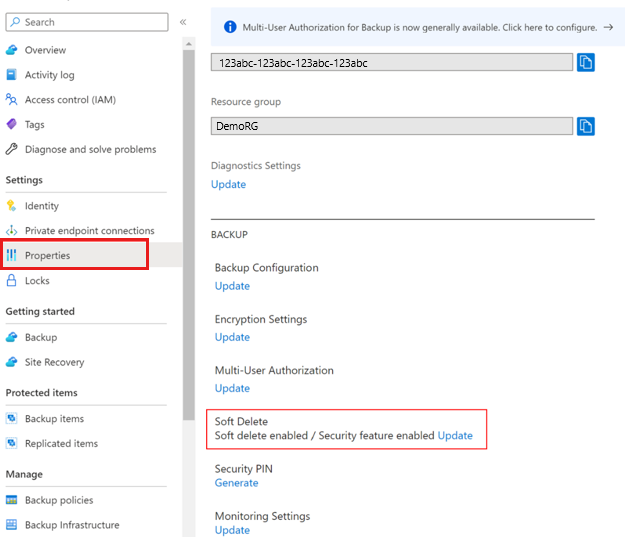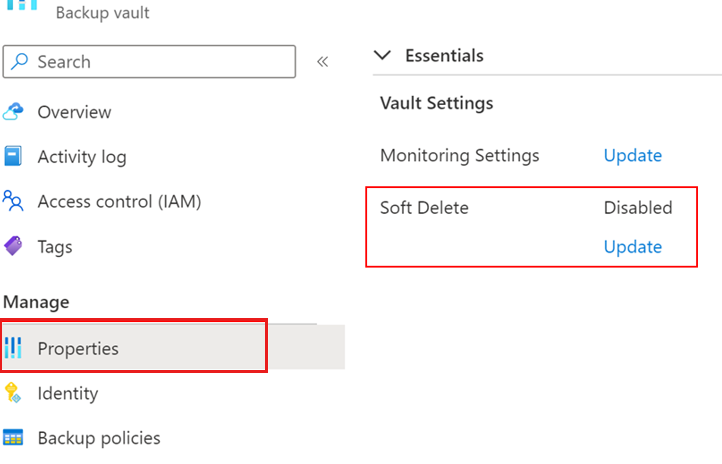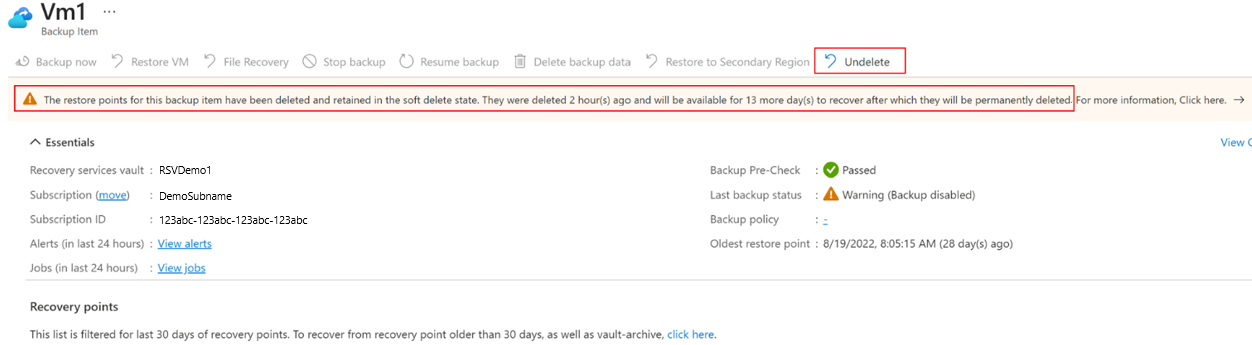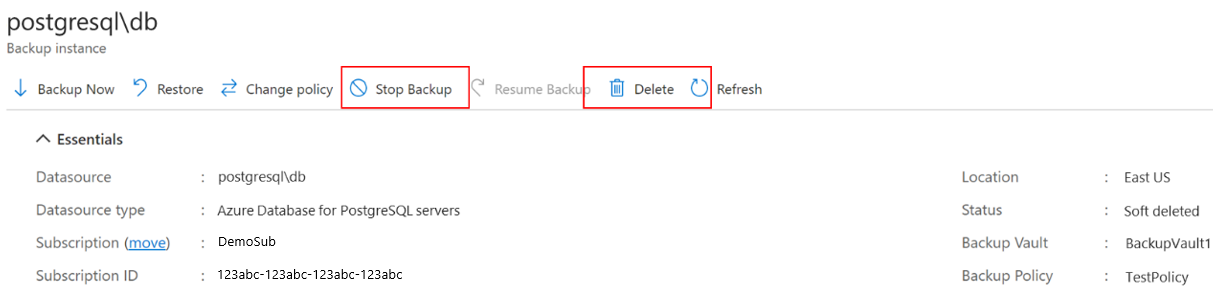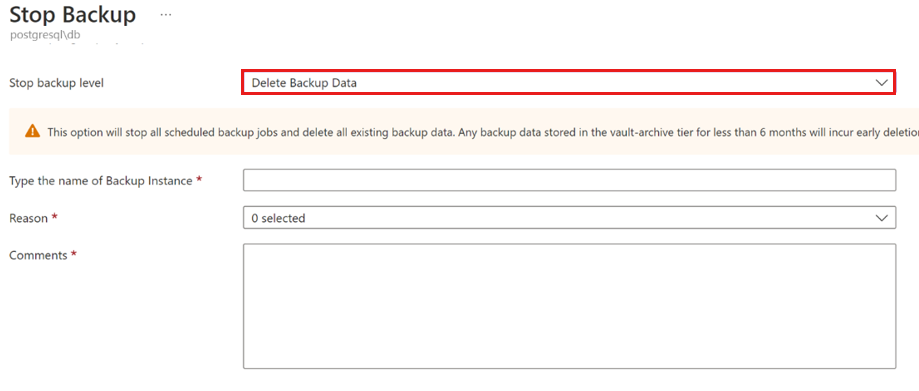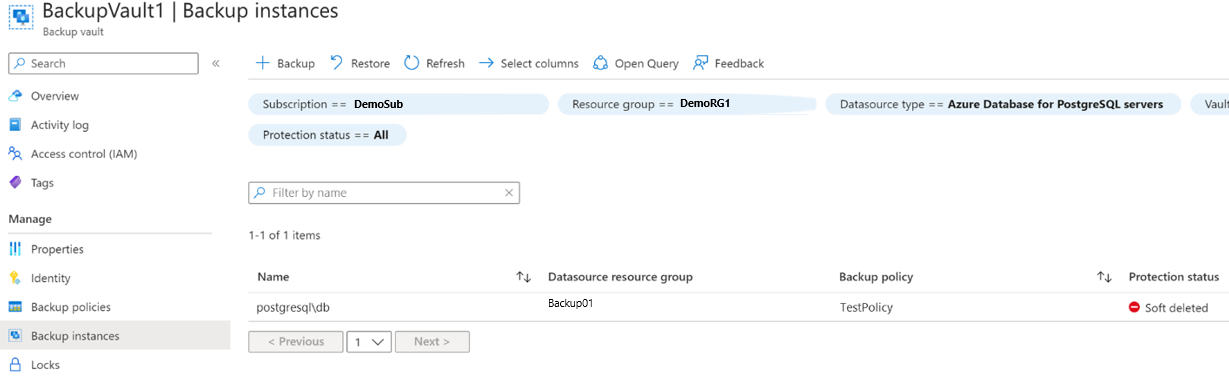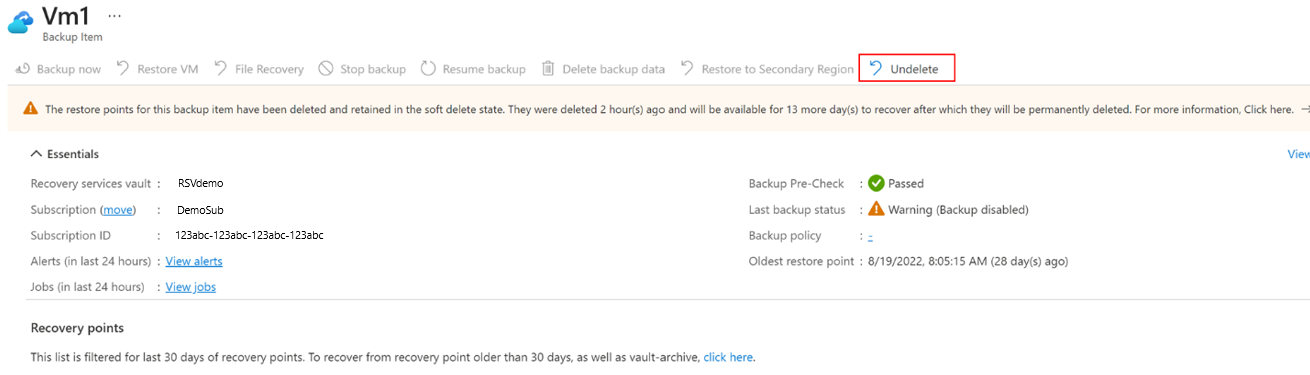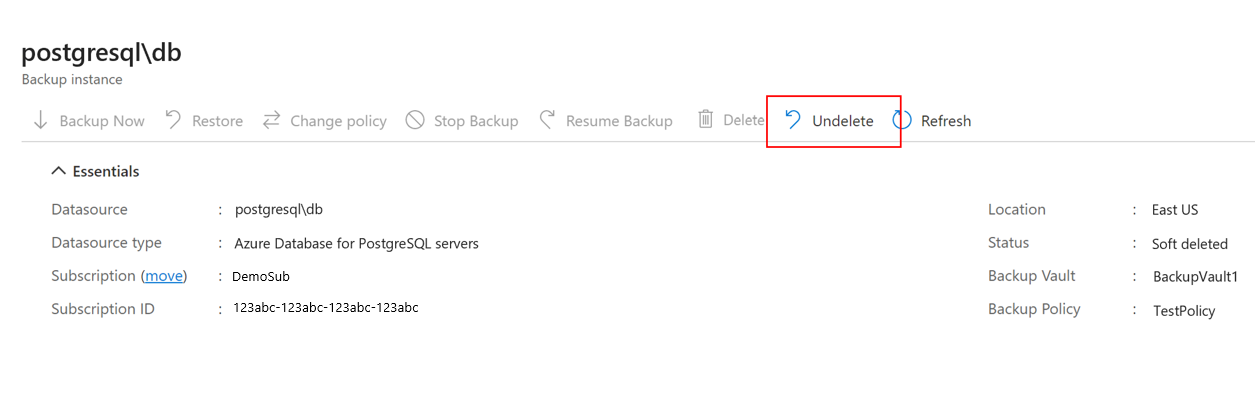Esercitazione: Ripristinare i dati eliminati temporaneamente e i punti di ripristino usando l'eliminazione temporanea avanzata in Backup di Azure
Questa esercitazione descrive come abilitare l'eliminazione temporanea avanzata e ripristinare i dati e i backup, se vengono eliminati.
L'eliminazione temporanea avanzata offre un miglioramento della funzionalità di eliminazione temporanea in Backup di Azure che consente di ripristinare i dati di backup in caso di eliminazione accidentale o dannosa. Con l'eliminazione temporanea avanzata, si ottiene la possibilità di rendere sempre attiva l'eliminazione temporanea, proteggendola quindi dall'essere disabilitata da qualsiasi attore malintenzionato. L'eliminazione temporanea avanzata offre quindi una migliore protezione per i backup da varie minacce. Questa funzionalità consente anche di fornire un periodo di conservazione personalizzabile per l'eliminazione temporanea per cui conservare i dati eliminati temporaneo.
Nota
Dopo aver abilitato lo stato always-on per l'eliminazione temporanea, non è possibile disabilitarlo per tale insieme di credenziali.
Prima di iniziare
- L'eliminazione temporanea avanzata è supportata per gli insiemi di credenziali di Servizi di ripristino e gli insiemi di credenziali di Backup.
- L'eliminazione temporanea avanzata si applica a tutti i carichi di lavoro archiviati in insiemi di credenziali di Servizi di ripristino e insiemi di credenziali di Backup. Attualmente, tuttavia, non supporta carichi di lavoro del livello operativo, ad esempio backup di File di Azure, backup operativo per i BLOB e backup di snapshot di dischi e macchine virtuali.
- Per i backup ibridi, che usano Servizi di ripristino di Microsoft Azure (MARS), Data Protection Manager (DPM) o il server di backup di Microsoft Azure (MABS), l'abilitazione dell'eliminazione temporanea sempre attiva non consentirà l'annullamento della registrazione e l'eliminazione dei backup tramite il portale di Azure. Se non si vogliono conservare i dati di cui è stato eseguito il backup, è consigliabile non abilitare l'eliminazione temporanea sempre attiva per l'insieme di credenziali o eseguire un arresto della protezione con l'eliminazione dei dati prima che il server venga rimosso.
- Non sono previsti costi di conservazione per la durata predefinita dell'eliminazione temporanea di 14 giorni per il backup archiviato nell'insieme di credenziali. Trascorso questo periodo, vengono addebitati i normali costi di backup.
Abilitare l'eliminazione temporanea con stato sempre attivo
Per impostazione predefinita, l'eliminazione temporanea è abilitata per tutti i nuovi insiemi di credenziali creati. Per rendere irreversibili le impostazioni abilitate, selezionare Abilita eliminazione temporanea sempre attiva.
Scegliere un insieme di credenziali
Seguire questa procedura:
Passare a Insieme di credenziali di Servizi di ripristino>Proprietà.
In Eliminazione temporanea selezionare Aggiorna per modificare l'impostazione di eliminazione temporanea.
Le impostazioni di eliminazione temporanea per i carichi di lavoro cloud e ibridi sono già abilitate, a meno che non siano state disabilitate in modo esplicito in precedenza.
Se le impostazioni di eliminazione temporanea sono disabilitate per qualsiasi tipo di carico di lavoro nel pannello Eliminazione temporanea, selezionare le caselle di controllo corrispondenti per abilitarle.
Nota
L'abilitazione dell'eliminazione temporanea per i carichi di lavoro ibridi abilita anche altre impostazioni di sicurezza, ad esempio l'autenticazione a più fattori e la notifica degli avvisi per il backup dei carichi di lavoro in esecuzione nei server locali.
Scegliere un numero di giorni compreso tra 14 e 180 per specificare il periodo di conservazione dell'eliminazione temporanea.
Nota
- Per i primi 14 giorni, non viene addebitato alcun costo per l'eliminazione temporanea. Tuttavia, le istanze eliminate in stato di eliminazione temporanea sono soggette ad addebiti se il periodo di conservazione dell'eliminazione temporanea è >14 giorni. Informazioni sui dettagli prezzi.
- Dopo la configurazione, il periodo di conservazione dell'eliminazione temporanea si applica a tutte le istanze eliminate temporaneamente di carichi di lavoro cloud e ibridi nell'insieme di credenziali.
Selezionare la casella di controllo Abilita eliminazione temporanea sempre attiva per abilitare l'eliminazione temporanea e renderla irreversibile.
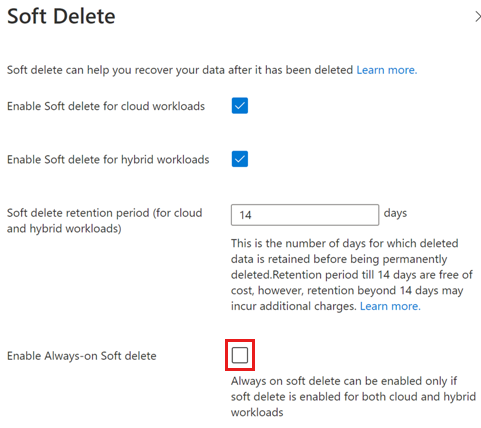
Nota
Se si sceglie l'opzione Abilita eliminazione temporanea sempre attiva, selezionare la casella di controllo di conferma per continuare. Una volta abilitate, non è possibile disabilitare le impostazioni per questo insieme di credenziali.
Seleziona Aggiorna per salvare le modifiche.
Eliminare un elemento di backup
È possibile eliminare elementi/istanze di backup anche se sono abilitate le impostazioni di eliminazione temporanea. Tuttavia, se l'eliminazione temporanea è abilitata, gli elementi eliminati non vengono eliminati immediatamente e rimangono in stato di eliminazione temporanea in base al periodo di conservazione configurato. L'eliminazione temporanea ritarda l'eliminazione definitiva dei dati di backup conservando i dati eliminati per 14-180 giorni.
Scegliere un insieme di credenziali
Seguire questa procedura:
Passare all'elemento di backup da eliminare.
Selezionare Interrompi backup.
Nella pagina Interrompi backup selezionare Elimina i dati di backup dall'elenco a discesa per eliminare tutti i backup per l'istanza.
Specificare le informazioni applicabili e quindi selezionare Interrompi backup per eliminare tutti i backup per l'istanza.
Al termine dell'operazione di eliminazione, l'elemento di backup viene spostato nello stato di eliminazione temporanea. In Elementi di backup l'elemento eliminato temporaneamente è contrassegnato in Rosso e l'ultimo stato del backup indica che i backup sono disabilitati per l'elemento.
Nei dettagli dell'elemento, l'elemento eliminato temporaneamente non mostra alcun punto di ripristino. Inoltre, viene visualizzata una notifica che indica lo stato dell'elemento e il numero di giorni rimanenti prima dell'eliminazione definitiva dell'elemento. È possibile selezionare Annulla eliminazione per ripristinare gli elementi eliminati temporaneamente.
Nota
Quando l'elemento è in stato di eliminazione temporanea, alla scadenza non viene pulito alcun punto di ripristino in base ai criteri di backup.
Ripristinare un elemento di backup eliminato temporaneamente
Se un elemento di backup o un'istanza viene eliminata temporaneamente, è possibile recuperarla prima che venga eliminata definitivamente.
Scegliere un insieme di credenziali
Seguire questa procedura:
Passare all'elemento di backup da recuperare dallo stato temporaneamente eliminato.
È anche possibile usare il Centro backup per passare all'elemento applicando il filtro Stato protezione == Eliminato temporaneamente in Istanze di backup.
Selezionare Annulla eliminazione in corrispondenza dell'elemento eliminato temporaneamente.
Nel pannello Annulla eliminazioneelemento di backup, selezionare Annulla eliminazione per ripristinare l'elemento eliminato.
Tutti i punti di ripristino vengono ora visualizzati e l'elemento di backup passa allo stato di arresto della protezione con l'opzione di conservazione dei dati. Tuttavia, i backup non vengono ripresi automaticamente. Per continuare a eseguire i backup per questo elemento, selezionare Riprendi backup.
- L'autorizzazione multiutente per l'eliminazione temporanea avanzata è attualmente supportata solo per gli insiemi di credenziali di Servizi di ripristino.
Passaggi successivi
- Altre informazioni sull’eliminazione temporanea avanzata per Backup di Azure.
- Altre informazioni sull'eliminazione temporanea dei punti di ripristino.
Commenti e suggerimenti
Presto disponibile: Nel corso del 2024 verranno gradualmente disattivati i problemi di GitHub come meccanismo di feedback per il contenuto e ciò verrà sostituito con un nuovo sistema di feedback. Per altre informazioni, vedere https://aka.ms/ContentUserFeedback.
Invia e visualizza il feedback per